Ücretli Abonelikler: Offline Abonelik Satışı
4 dk.
Bu makalede
- Müşterileri Ücretli Aboneliklere manuel olarak ekleme
- Online Aboneliler için offline ödemeleri izleme
- Bir aboneliğin durumunu manuel olarak güncelleme
- Müşteri adına kredi kartı ödemeleri yapma
- SSS
Ücretli abonelikleri yalnızca online değil, şahsen veya telefonla (offline) da satabilirsiniz. Bunu yaptığınızda, satışı manuel olarak satın alınan abonelikler listenize ekleyerek takip edebilirsiniz.
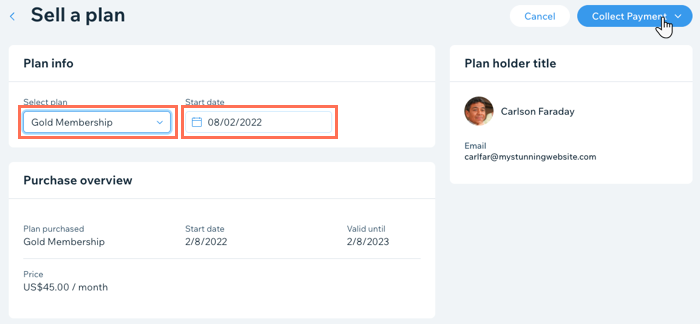
Müşterileri Ücretli Aboneliklere manuel olarak ekleme
Bir Ücretli Aboneliği offline olarak sattığınızda, doğru paketi seçtiğinizden, doğru tarihi ve ödeme yöntemini belirlediğinizden emin olun. daha sonra, aboneliğin süresi dolana kadar ödemeleri offline olarak kabul edebilirsiniz.
Müşteriyi bir Ücretli Abonelik paketine manuel olarak eklemek için:
- Sitenizin kontrol panelindeki Ücretli Abonelikler'e gidin.
- En üstte Diğer Eylemler simgesine tıklayın.

- Abonelik sat simgesine tıklayın.
- Aşağıdakilerden herhangi birini yaparak müşterinizi ekleyin:
- Listeden mevcut kişilerden birini seçin.
- Alttaki + Yeni Ekle'ye tıklayın ve kişinin bilgilerini girin.
- İleri tuşuna tıklayın.
- Açılır menüden ilgili aboneliği seçin.
- aboneliğin başlangıç tarihini seçin.
- Sağ üstteki Ödeme Al'a tıklayın.
- Ödemenin durumuna göre ilgili seçeneği tercih edin:
- Kredi Kartıyla Ödeme Al
- Ödendi Olarak İşaretle
- Ödenmedi olarak işaretle
- Onayla düğmesine tıklayın.
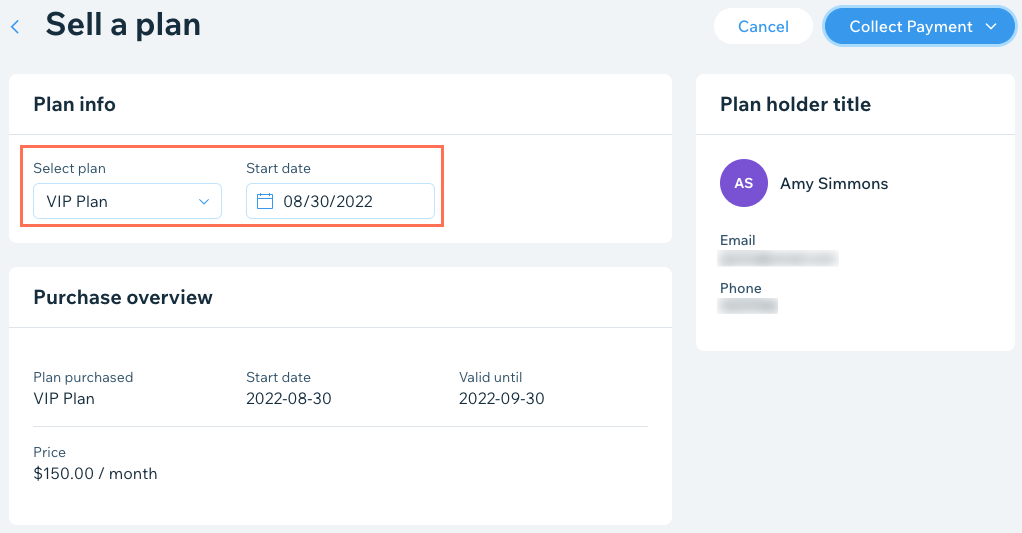
Online Aboneliler için offline ödemeleri izleme
Tekrarlayan Ücretli Abonelikleri offline olarak sattığınızda, müşterilerin kişi kartındaki notları kullanarak her bir ödemeyi takip edebilirsiniz.
Ücretli Abonelikler'de offline ödemeleri izlemek için:
- Sitenizin kontrol panelinden Kişiler Listesi'ne gidin.
- İlgili kişinin üzerine gelin ve Görüntüle'ye tıklayın.
- Üst kısımdaki Notlar sekmesine tıklayın.
- + Yeni Not'a tıklayın.
- Alınan offline ödemenin ayrıntılarını girin.
- Tamam seçeneğine tıklayın.
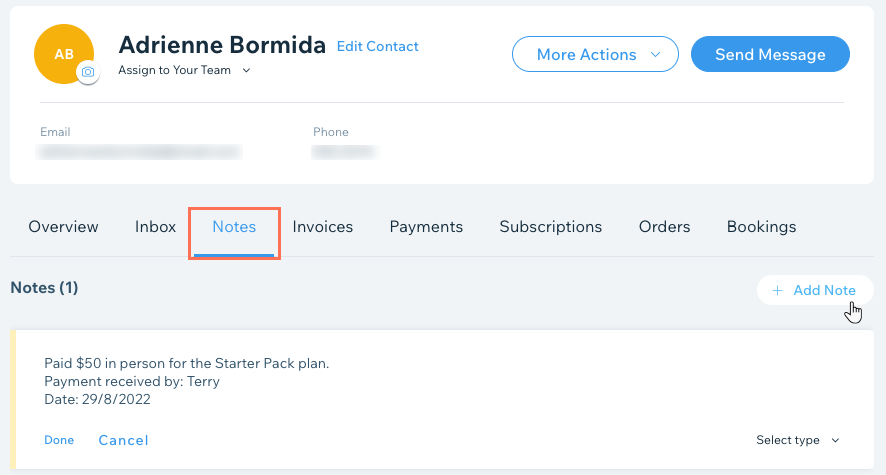
Bir aboneliğin durumunu manuel olarak güncelleme
Bir müşteri bir Ücretli Abonelik için offline ödeme yaptığında, durumu sitenizin kontrol panelinden manuel olarak güncelleyebilirsiniz. Durumu her değiştirdiğinizde, alınan toplam ödeme sayısı da güncellenir.
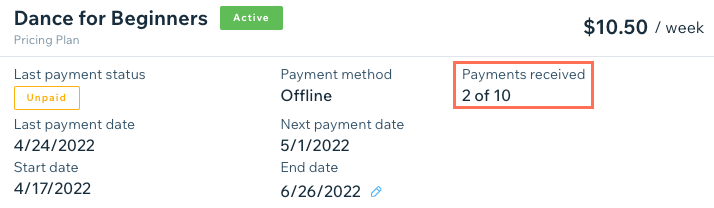
Bir aboneliğin durumunu manuel olarak güncellemek için:
- Sitenizin kontrol panelindeki Ücretli Abonelikler sekmesine gidin.
- İlgili aboneliğe tıklayın.
- Abonelikleri Yönet'e tıklayın.
- Ödendi olarak İşaretle'ye tıklayın.
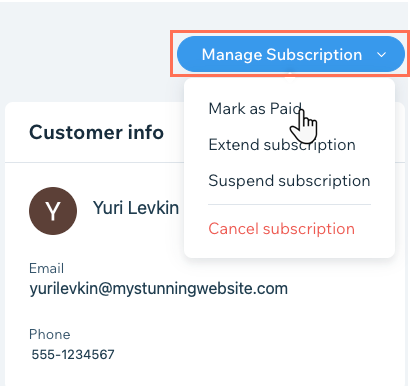
İpucu:

Abonelikler listenizi duruma göre filtreleyin (Ödenmemiş veya Aktif abonelikler), hangi müşterilerin ödemeleriyle ilgili güncel bilgileri olmadığını takip edin.

Müşteri adına kredi kartı ödemeleri yapma
Müşterilerin telefon, e-posta veya offline olarak abonelik satın alabilmeleri için onlar adına kredi kartı ödemeleri yapabilirsiniz. Bu, randevusuz gelenler ve hareket ahlindeki müşteriler harika bir seçenektir.
Bu seçenek şimdilik yalnızca manuel kart girişini destekleyen ödeme sağlayıcısı kullanan satıcılar tarafından kullanılabilir.
Önemli:
Kredi kartı bilgilerini manuel olarak girmek, kart ödemelerini kabul etmenin en az güvenli yoludur. Yalnızca güvendiğiniz alıcılardan manuel ödeme kabul etmenizi öneririz. Dolandırıcılık durumunda, sorumlu olanın satıcı olduğunu unutmayın. Daha fazla bilgi.
Dolandırıcılık riskini en aza indirmek için, işlemlerinizin değeri brüt ödeme hacminizin (GPV) %30'unu geçer geçmez, işlemler reddedilmeye başlar. Bu sınırlamada değişiklik yapmak istiyorsanız Wix Müşteri Hizmetleri ile iletişime geçin.
Müşteri adına kredi kartı ödemesi yapmak için:
- Sitenizin kontrol panelindeki Ücretli Abonelikler sekmesine gidin.
- Üstteki Diğer Eylemler düğmesine tıklayın.
- Ücretli aboneliği offline satın'a tıklayın.
- Aşağıdakilerden herhangi birini yaparak müşterinizi ekleyin:
- Listeden mevcut kişilerden birini seçin.
- Alttaki + Yeni Ekle'ye tıklayın ve kişinin bilgilerini girin.
- İleri tuşuna tıklayın.
- İlgili aboneliği ve başlangıç tarihini seçin.
- Sağ üstteki Ödeme Al'a tıklayın.
- Kredi kartıyla ödeme a'a tıklayın.
- Müşterinizin kredi kartı bilgilerini girin.
- Ödeme Al'a tıklayın.
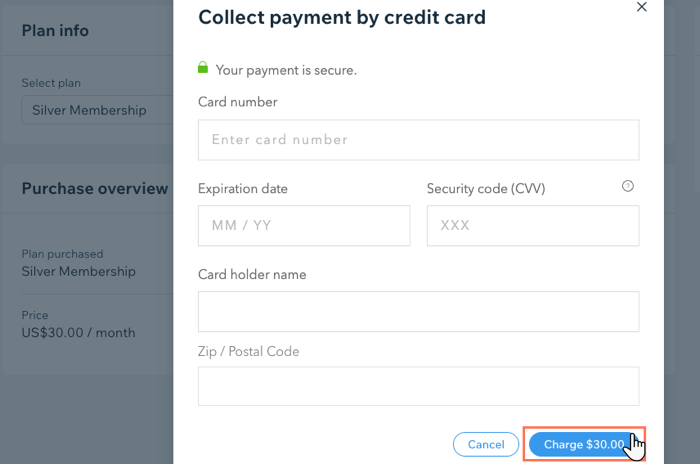
İpucu:
Ayrıca, sitenizin kontrol panelindeki Abonelikler sekmesinden bir müşteri adına Ücretli Abonelikler için kredi kartı ödemeleri yapabilirsiniz.
SSS
Bir POS kart okuyucusu kullanarak Ücretli Abonelik satabilir miyim?
Bir Ücretli Aboneliğe manuel olarak bir müşteri eklediğimde ne olur?
Müşterim nakit ödeme yapıyor ama Ücretli Abonelik durumu "Ödenmedi | Offline" olarak görünüyor, bunu nasıl güncellerim?


